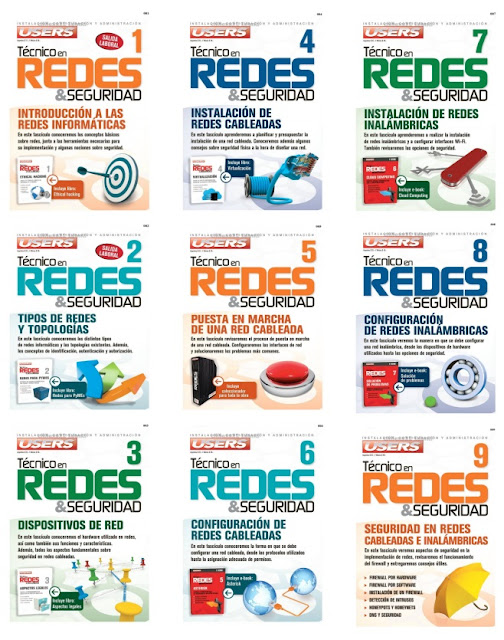En
ocasiones, podríamos encontrarnos con que nuestro ordenador sufre
problemas de hardware que no llegamos a comprender y que no sabemos
resolver. Una posible solución a estos problemas podría ser resetear los
ajustes de la BIOS, para lo que es necesario vaciar la memoria CMOS. Os
explicamos las diferentes maneras de realizar este proceso. - See more
at:
http://www.pcactual.com/articulo/zona_practica/paso_a_paso/paso_a_paso_hardware/13654/como_vaciar_cmos_para_resetear_los_ajustes_bios.html#sthash.Fj9VBDGz.dpuf
En ocasiones, podríamos encontrarnos con que nuestro ordenador sufre problemas de hardware que no llegamos a comprender y que no sabemos resolver. Una posible solución a estos problemas podría ser resetear los ajustes de la BIOS, para lo que es necesario vaciar la memoria CMOS. Os explicamos las diferentes maneras de realizar este proceso.

¿Qué
es la memoria CMOS? Es la que almacena información que utiliza la BIOS
para establecer la configuración del sistema durante el arranque del
ordenador. Los ajustes que se realizan tienen que ver con la velocidad
de buses o incluso con la frecuencia de reloj del propio procesador.
Estos ajustes pueden ser incorrectos hasta tal grado que no se pueda
realizar el arranque normal de la placa base. Incluso en esos casos, es
posible solucionarlo, y de una manera relativamente sencilla. Lo único
que hay que hacer es borrar toda la información que se almacena en la
CMOS, de manera que la BIOS ejecute los ajustes de fábrica, que deberían
permitir que el ordenador se iniciar con normalidad, salvo que el error
esté en otro lugar. ¿Cómo se vacía la memoria CMOS? - See more at:
http://www.pcactual.com/articulo/zona_practica/paso_a_paso/paso_a_paso_hardware/13654/como_vaciar_cmos_para_resetear_los_ajustes_bios.html#sthash.Fj9VBDGz.dpuf
¿Qué es la memoria CMOS? Es la que almacena información que utiliza la BIOS para establecer la configuración del sistema durante el arranque del ordenador. Los ajustes que se realizan tienen que ver con la velocidad de buses o incluso con la frecuencia de reloj del propio procesador. Estos ajustes pueden ser incorrectos hasta tal grado que no se pueda realizar el arranque normal de la placa base. Incluso en esos casos, es posible solucionarlo, y de una manera relativamente sencilla. Lo único que hay que hacer es borrar toda la información que se almacena en la CMOS, de manera que la BIOS ejecute los ajustes de fábrica, que deberían permitir que el ordenador se iniciar con normalidad, salvo que el error esté en otro lugar. ¿Cómo se vacía la memoria CMOS?
Desde la BIOS
Si el motivo por el que queremos vaciar la memoria CMOS es porque tenemos un problema de compatibilidad de hardware y creemos que se solucionaría de esta manera, lo más probable es que podamos encender el ordenador con normalidad, o al menos llegar a la ventana en la cual podemos acceder hasta la BIOS. Si es así, el modo más sencillo de vaciar la memoria es por medio del propio menú de la BIOS.
El acceso a este menú supone estar un poco atento durante el arranque del ordenador. Siempre sale una ventana con información que desaparece en un segundo. Esta es la ventana de la placa base, y normalmente en la sección inferior nos aparece un indicativo en el cual se nos dice la tecla que tenemos que pulsar para acceder al menú de la BIOS. Lo más normal es que veamos teclas como F2, F8 o Supr. Sea como sea, nos fijamos en cuál es. Aparecerá algo del tipo "Press <F2> to enter setup". Si no nos ha dado tiempo a pulsarla, reiniciamos el ordenador para poder acceder al menú de la BIOS.

Una vez en este menú, es necesario buscar las opciones de reseteo, que podrían aparecer con los nombres "Reset to default", "Load factory defaults", Clear BIOS settings", o algo por el estilo. Seleccionamos esta opción, y ya estaremos haciendo que la BIOS utilice los ajustes de fábrica. Esto implicará tener que cambiar estos ajustes de nuevo si había algo que hubiéramos modificado inicialmente.
Desde la placa base
Si por algún motivo no puedes acceder a la BIOS, habrá que acceder hasta la placa base del ordenador. Si se trata de un portátil, no será un proceso sencillo, aunque lo más probable es que encuentres en Internet manuales sobre cómo desmontar ese determinado portátil. Sea como sea, hay que llegar hasta la placa base, y una vez hecho eso, localizar la pila de botón. No la vamos a utilizar en este caso, pues lo único que buscamos es un interruptor que debería aparecer cerca de esta pila, que está ahí para que podamos reiniciar la memoria CMOS.

Lo más recomendable es que busquéis el modelo de la placa base y en su manual localicéis la sección que explica cómo resetear esta memoria. Sin embargo, en casi todos los ordenadores el proceso es semejante. Solo tienes que localizar el interruptor denominado "CLEAR CMOS", "CLEAR", "CLR CMOS", "PASSWORD", o algo por el estilo, y entonces activarlo durante unos minutos. Después, desactívalo tal y como estaba. La memoria debería haberse borrado. Eso sí, asegúrate de que la placa base no está conectada a un enchufe eléctrico, y de que te hayas deshecho de la electricidad estática, que podría estropear la placa base.
Retira la pila
Si no podemos acceder a la BIOS, y tampoco existe este botón, entonces no nos queda otra opción más que retirar la pila. Esta batería alimenta a la memoria CMOS para que esta no pierda la información. Al retirarla durante unos minutos, la memoria se borrará y se utilizarán los ajustes de fábrica. Retirar la pila podría ser más o menos sencillo, en función de la placa base. Es más, en algunos casos es imposible retirarla. Si es tu caso, no intentes quitarla.

Lo más probable es que tu placa base sí cuente con ese botón para resetear la memoria, pero si no es así, solo trata de cortar la corriente entre la pila y la placa. Podrías hacerlo con una lámina de un material no conductor, al estilo de los juguetes con pilas que venden a los cuales hay que retirar esta lámina para que las pilas activen el juguete.